
Пакетна обробка фото в Adobe Lightroom дуже зручна, адже користувач може налаштувати один ефект і застосувати його до решти. Даний трюк відмінно підійде, якщо зображень багато і вони всі мають однаковий світло і експозицію.
Робимо пакетну обробку фотографій в Lightroom
Щоб полегшити собі життя і не обробляти велику кількість фото з однаковими настройками, можна відредагувати одне зображення і застосувати ці параметри до решти.Поради по пакетній обробці в Lightroom
Щоб полегшити роботу і заощадити час, є кілька корисних порад.
- Для того, щоб прискорити обробку запам'ятовуйте поєднання клавіш для часто використовуваних функцій. Дізнатися їх комбінацію можна в головному меню. Навпроти кожного інструменту вказана клавіша або її поєднання.
- Також, для прискорення роботи можна спробувати використовувати автонастройки. В основному, виходить досить добре і економить час. Але якщо програма видала поганий результат, то краще налаштувати такі зображення вручну.
- Сортуйте фотографії по тематиці, світла, локації, щоб не витрачати час на пошуки або додавайте зображення в швидку колекцію, натиснувши на фото правою кнопкою миші і вибравши «Додати в швидку колекцію».
- Використовуйте сортування файлів за допомогою програмних фільтрів і рейтингової системи. Це полегшить вам життя, адже ви зможете повернутися в будь-який час до тих фотографій, над якими працювали. Для цього перейдіть в контекстне меню і наведіть на «Встановити рейтинг».
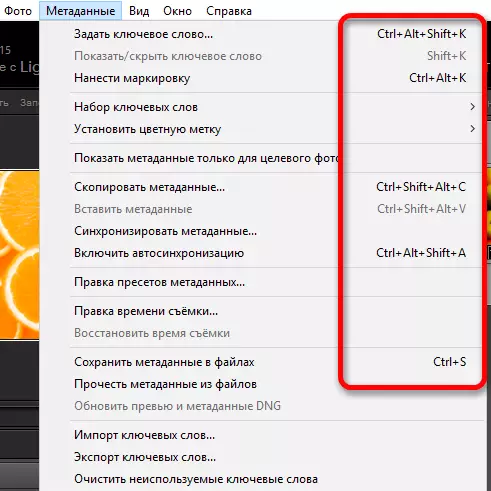
Детальніше: Швидкий доступ для швидкої і зручної роботи в Adobe Lightroom
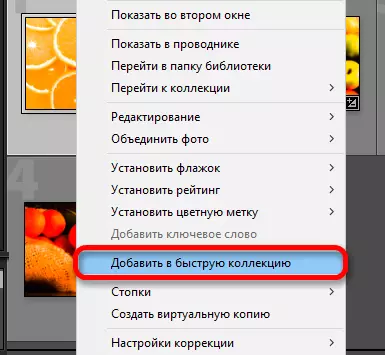
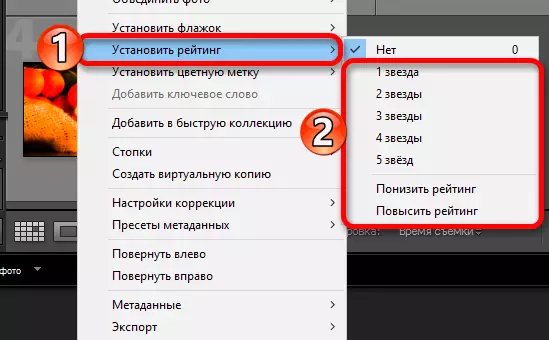
Ось так просто можна обробити відразу кілька фотографій за допомогою пакетної обробки в Lightroom.
